ここでは、Windows 8 / Windows 8.1で高速スタートアップを無効にする方法を説明します。
「高速スタートアップ」とは、パソコンを終了する際にメモリやCPUなどの状態を保持することによって、パソコンの起動を速くする機能です。購入時の設定では、高速スタートアップが有効になっています。
Windowsをすばやく起動することができますが、新しく追加した周辺機器が認識されないことがあります。
このような問題がある場合は、高速スタートアップを無効にしてください。

高速スタートアップを一時的に無効にする
高速スタートアップを一時的に無効にする方法は、次のとおりです。
キーボード・マウス操作
1 チャームの[設定] をクリックします。
をクリックします。
2 「設定」画面が表示されるので、[電源]をクリックして、 を押しながら[再起動]をクリックします。
を押しながら[再起動]をクリックします。
![[電源]をクリックしてshiftを押しながら[再起動]](/alphascope/file/623437796f3333332b584d7270586a4655762b676c673d3d/4d4947/image_2016_07_28_2949912.jpg)
3 「オプションの選択」画面が表示されたら、[PC の電源を切る]をクリックします。
次回、パソコンの電源を入れた際に、高速スタートアップが無効の状態で起動します。
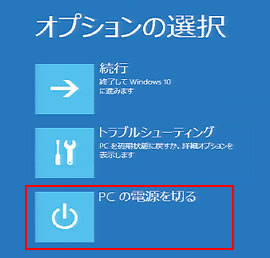
タッチ操作
1 チャームの[設定] -[PC設定の変更]をタップします。
-[PC設定の変更]をタップします。
2 「PC設定」画面が表示されるので、次の手順を実行します。
<Windows 8>
2-1 画面左側の[全般]を選択し、画面右側に表示される「PC の起動をカスタマイズする」-[今すぐ再起動する]をタップします。
![[PC設定]画面](/alphascope/file/623437796f3333332b584d7270586a4655762b676c673d3d/4d4947/image_2016_07_28_2949914.jpg)
<Windows 8.1>
2-1 [保守と管理]を選択します。
2-2 「保守と管理」画面が表示されるので、画面左側の[回復]を選択し、右側に表示される「PC の起動をカスタマイズする」-[今すぐ再起動する]をタップします。

3 「オプションの選択」画面が表示されたら、[PC の電源を切る]をタップします。
次回、パソコンの電源を入れた際に、高速スタートアップが無効の状態で起動します。
![[PC の電源を切る]を選択](/alphascope/file/623437796f3333332b584d7270586a4655762b676c673d3d/4d4947/image_2016_07_27_2949900.jpg)
 このページの先頭へ
このページの先頭へ
高速スタートアップを無効に設定する
高速スタートアップを無効に設定する方法は、次のとおりです。
※高速スタートアップを無効にすると、パソコンの起動に時間がかかります。
1 デスクトップで、チャームの[設定] -[コントロール パネル]を選択します。
-[コントロール パネル]を選択します。
2 [システムとセキュリティ]をクリックします。
表示方法が「大きいアイコン」または「小さいアイコン」の場合は[電源オプション]をクリックして、手順4へ進みます。
![[コントロール パネル]画面](/alphascope/file/623437796f3333332b584d7270586a4655762b676c673d3d/4d4947/image_2017_04_26_3611100.jpg)
3 [電源オプション]をクリックします。
![[システムとセキュリティ]画面](/alphascope/file/623437796f3333332b584d7270586a4655762b676c673d3d/4d4947/image_2017_04_26_3611101.jpg)
4 「電源オプション」画面左側の[電源ボタンの動作を選択する(電源ボタンの動作の選択)]をクリックします。
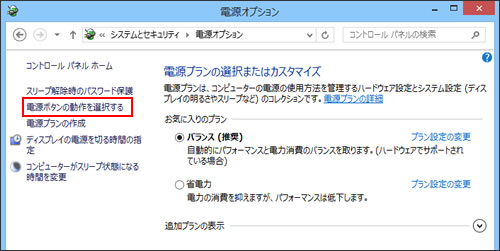
5 「システム設定」画面が表示されるので、[現在利用可能ではない設定を変更します]をクリックします。
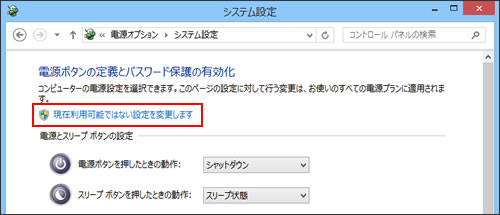
6 「シャットダウン設定」の[高速スタートアップを有効にする]のチェックを外して、[変更の保存]をクリックします。
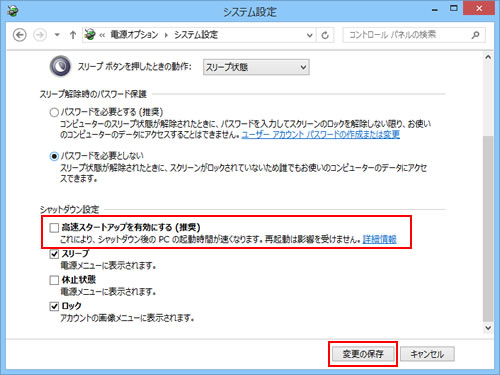
これで、高速スタートアップが無効に設定されました。
※設定を有効に戻すには、[高速スタートアップを有効にする]にチェックを付けてください。
 このページの先頭へ
このページの先頭へ
